php小編蘋果為您詳解win11自帶解壓縮工具的使用方法。 win11自帶的解壓縮工具是一個強大且易於操作的工具,可幫助使用者快速解壓縮各種壓縮檔案。使用該工具,只需簡單的幾步操作,即可輕鬆完成解壓縮任務。無論是解壓縮常見的ZIP文件,或是RAR、7Z等格式的壓縮文件,win11的自帶解壓縮工具都能應付自如。下面,讓我們一起來看看具體的操作方法吧!
win11自帶解壓縮工具怎麼使用
注意:win11自帶的解壓縮工具只支援rar和zip格式,其他格式無法解壓縮。
1、右鍵選取我們想要解壓縮的壓縮檔。
2、在右鍵選單中找到“全部解壓縮”,如圖所示。

3、然後在其中點選瀏覽就可以選擇需要解壓縮到的位置。
4、設定完成後點選下方的「確定」就可以解壓縮所需的檔案了。
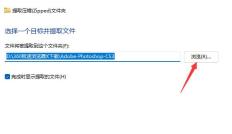
以上是win11自帶解壓縮工具怎麼使用? win11自帶解壓縮工具操作方法的詳細內容。更多資訊請關注PHP中文網其他相關文章!
 微軟最終可能會修復Windows 11'開始菜單Apr 10, 2025 pm 12:07 PM
微軟最終可能會修復Windows 11'開始菜單Apr 10, 2025 pm 12:07 PMWindows 11的開始菜單進行了急需的大修 Microsoft的Windows 11開始菜單,最初因其不太敏感的應用訪問而受到批評,正在重新設計。 早期測試表明用戶體驗得到了極大的改進。 向上
 停止購買便宜的筆記本電腦,而是通過這樣做省錢Apr 10, 2025 pm 12:06 PM
停止購買便宜的筆記本電腦,而是通過這樣做省錢Apr 10, 2025 pm 12:06 PM購買便宜的筆記本電腦似乎很吸引人,尤其是對於學生或預算緊張的人來說。 但是,討價還價的筆記本電腦的價格通常低於150美元,通常具有大量的缺點,超過了初始成本的節省。這個含義
 在沒有在Windows 11上打開文件預覽的4種方法Apr 10, 2025 pm 12:02 PM
在沒有在Windows 11上打開文件預覽的4種方法Apr 10, 2025 pm 12:02 PM快速在Windows 11中預覽文件而無需打開它們! 本指南概述了幾種直接在文件資源管理器中查看文件內容的方法。 方法1:使用文件資源管理器中的預覽窗格 Windows 11的文件資源管理器包括一個內置的Previ
 這款華碩ROG Ultrawide Curved Monitor今天折扣250美元Apr 09, 2025 am 06:09 AM
這款華碩ROG Ultrawide Curved Monitor今天折扣250美元Apr 09, 2025 am 06:09 AMASUS ROG Swift PG34WCDM 34英寸超寬OLED電競顯示器:史低價促銷! 原價$999,現價$750,立省$249!這款ASUS ROG Swift PG34WCDM 34英寸超寬OLED電競顯示器,擁有240Hz刷新率、0.03ms響應時間和令人驚豔的色彩精度。 3440x1440分辨率和800R曲率,帶來更佳的遊戲體驗。 亞馬遜現價$750:華碩對其令人驚嘆的39英寸超寬800R曲面OLED電競顯示器進行了大幅降價,享受25%的折扣,使其價格遠低於其他高端顯示器。 這款39
 Freedos 1.3到達,仍在運行MS-DOS遊戲和應用程序Apr 09, 2025 am 06:06 AM
Freedos 1.3到達,仍在運行MS-DOS遊戲和應用程序Apr 09, 2025 am 06:06 AM相關新聞 ##### 1988 年的 MS-DOS 4.0 現已開源 Microsoft Disk Operating System(簡稱 MS-DOS)是早期個人電腦的操作系統,也是早期 Microsoft Windows 版本的基礎框架。過去幾年,一些舊版本已作為開源軟件發布,讓我們更好地了解了早期計算的歷史,而現在 1988 年發布的 MS-DOS 4.0 的代碼也已公開。 文章值得慶幸的是,它與 MS-DOS 遊戲和應用程序的兼容性應該仍然近乎完美。這包括《Wolfenstein 3D
 這台16英寸的華碩遊戲筆記本電腦今天可享受400美元的折扣Apr 09, 2025 am 06:05 AM
這台16英寸的華碩遊戲筆記本電腦今天可享受400美元的折扣Apr 09, 2025 am 06:05 AMASUS TUF Gaming A16 16英寸遊戲本特價促銷! 原價$1100,現價$700,立省$400!這款16英寸遊戲筆記本電腦搭載AMD Ryzen 7 7735HS處理器、16GB內存、Radeon RX7700S顯卡和512GB固態硬盤。 Best Buy售價$700 如果您正在尋找一款價格實惠的高性能遊戲筆記本電腦,這款華碩TUF Gaming A16或許是您的理想之選。目前正在促銷,售價僅為700美元,比原價節省了400美元。 華碩TUF Gaming系列擁有眾多遊戲筆記本電
 Razer的最新PC配件(不僅僅是)Apr 09, 2025 am 06:02 AM
Razer的最新PC配件(不僅僅是)Apr 09, 2025 am 06:02 AMRazer的新筆記本電腦攤不僅適合遊戲玩家。對於使用筆記本電腦的任何人來說,這是一種多功能配件。 它的高度從僅1.88英寸到舒適的13.8英寸,可容納各種桌子設置和個人喜好。這個震撼
 如何從Windows 11降級到10Apr 09, 2025 am 04:07 AM
如何從Windows 11降級到10Apr 09, 2025 am 04:07 AMWindows 11 的諸多新功能並非人人喜愛,部分用戶可能更傾向於 Windows 10。本文將介紹兩種從 Windows 11 降級到 Windows 10 的方法。 能否從 Windows 11 降級到 Windows 10? 答案是肯定的,但存在一些限制條件。降級過程可能非常快捷,也可能較為複雜。這取決於您從 Windows 10 升級到 Windows 11 的時間。如果您最近升級(10 天內),則可以快速回滾到 Windows 10。如果升級時間較長,或者您購買的是全新 Window


熱AI工具

Undresser.AI Undress
人工智慧驅動的應用程序,用於創建逼真的裸體照片

AI Clothes Remover
用於從照片中去除衣服的線上人工智慧工具。

Undress AI Tool
免費脫衣圖片

Clothoff.io
AI脫衣器

AI Hentai Generator
免費產生 AI 無盡。

熱門文章

熱工具

Dreamweaver CS6
視覺化網頁開發工具

ZendStudio 13.5.1 Mac
強大的PHP整合開發環境

VSCode Windows 64位元 下載
微軟推出的免費、功能強大的一款IDE編輯器

mPDF
mPDF是一個PHP庫,可以從UTF-8編碼的HTML產生PDF檔案。原作者Ian Back編寫mPDF以從他的網站上「即時」輸出PDF文件,並處理不同的語言。與原始腳本如HTML2FPDF相比,它的速度較慢,並且在使用Unicode字體時產生的檔案較大,但支援CSS樣式等,並進行了大量增強。支援幾乎所有語言,包括RTL(阿拉伯語和希伯來語)和CJK(中日韓)。支援嵌套的區塊級元素(如P、DIV),

禪工作室 13.0.1
強大的PHP整合開發環境





